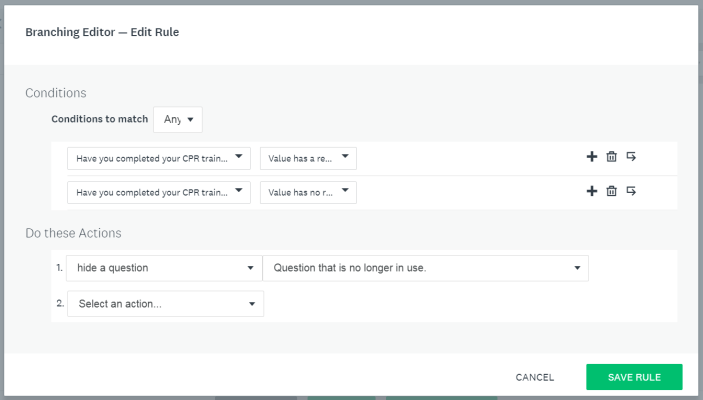Apply
Comment utiliser le branchement conditionnel avancé pour modifier dynamiquement votre formulaire
Vous pouvez utiliser le branchement conditionnel dans votre formulaire pour personnaliser son comportement en fonction des réponses qu’un utilisateur donne à une question du formulaire. Par exemple, lorsqu’un utilisateur sélectionne le choix A dans une question, vous pouvez choisir de masquer la question suivante si elle ne s’applique plus étant donné la réponse précédente.
Comment ajouter un branchement conditionnel
Choisissez d’ajouter un branchement conditionnel si vous souhaitez effectuer une action au sein de votre formulaire. Ce branchement peut être basé sur une réponse donnée à une question, une sélection à un choix multiple ou une case à cocher, ou encore une réponse texte spécifique.
Pour ajouter un branchement conditionnel à un formulaire :
- Cliquez sur l’icône de l’assistant de branchement avancé.
- Cliquez sur le bouton Ajouter une logique de branchement pour ajouter une nouvelle règle.
- Sous Condition de règle, sélectionnez un filtre dans la liste déroulante. La question choisie déclenchera la règle de branchement.
- Facultatif : ajoutez des règles supplémentaires en cliquant sur l’icône Ajouter une règle. Si vous choisissez d’ajouter plusieurs conditions, vous pouvez sélectionner l’une ou toutes les conditions à remplir pour que le branchement conditionnel s’affiche.
- Sous Actions de règle, cliquez sur la liste déroulante Sélectionnez une action.
- Sélectionnez une action dans la liste.
- Saisissez plusieurs actions en cliquant sur la ligne suivante qui s’affiche après la saisie de la première action.
- Cliquez sur Enregistrer la règle lorsque vous avez terminé. Vous reviendrez à la page principale de branchement conditionnel, où vous pourrez configurer d’autres règles. Vous pouvez également faire glisser des règles existantes pour les réorganiser dans la liste.
- Après avoir défini et enregistré toutes vos règles individuellement, cliquez sur Enregistrer sur la page de branchement conditionnel principale.
- Enregistrez le formulaire pour que vos utilisateurs puissent voir ces modifications.
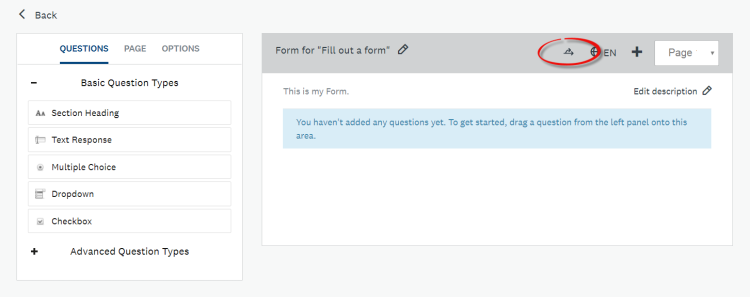
Actions de règle disponibles
Chaque condition logique de branchement comporte une action qui se produit lorsque les conditions de la règle sont remplies. Les actions disponibles sont divisées en 3 types de logique :
- Branchement
- Dynamique
- Avancé
Branchement
| Option | Brève description |
| Passer à la page | Sélectionnez une page ultérieure dans votre formulaire, vers laquelle rediriger l'utilisateur si une condition spécifique est remplie et qu'il tente de passer à la page suivante. |
| Remplir le formulaire | Retournez à la page de la demande. Permet de marquer la tâche actuelle comme étant « Terminée ». En fonction de l’action de la règle, vous pouvez définir le comportement suivant : lorsque l’utilisateur sélectionne ses réponses et tente de passer à la page suivante, il sera redirigé hors du formulaire et que la tâche sera marquée comme terminée. |
| Terminer le formulaire | Retournez à la page de la demande. La tâche sera marquée comme étant « incomplet ». En fonction de l’action sur la règle, vous pouvez indiquer que lorsque l’utilisateur sélectionne ses réponses et tente de passer à la page suivante, il sera redirigé hors du formulaire et la tâche sera marquée comme incomplète. |
| Passer à une page de manière aléatoire | Saisissez les numéros de page en les séparant par des virgules. Une fois que la condition a été remplie, l’utilisateur passe à la page suivante. Il sera redirigé vers une page de manière aléatoire en fonction de votre liste. |
Dynamique
| Option | Brève description |
| Masquer une question | Masquez une question en fonction d'une réponse pour l'utilisateur. |
| Afficher une question | En fonction d'une réponse spécifique, affichez une question à l'utilisateur. Remarque : la question sélectionnée et qui s'affichera sera automatiquement masquée jusqu'à ce que la condition de la règle ait été remplie. |
| Désactiver une question | La désactivation d'une question empêchera la sélection de ses choix et de ses variables (p. ex. elle sera grisée). |
| Marquer la question comme étant non valide | En marquant une question comme étant non valide, un message d’erreur s’affichera au-dessus de cette question, ce qui empêchera l’utilisateur de passer à la page suivante ou d’envoyer le formulaire. Le message d’erreur qui s’affiche peut être personnalisé. |
| Masquer une page | En fonction d'une réponse spécifique, masquez une page pour l'utilisateur. ASTUCE ! Utilisez cette action si vous voulez masquer plusieurs questions en fonction d'une réponse de l'utilisateur. Vous pouvez ajouter toutes ces questions à une page. |
Avancé
| Option | Brève description |
| Rediriger vers une URL | Redirigez l’utilisateur vers un site Web en fonction d’une réponse donnée. Cette action se produit lorsqu'il clique sur Suivant ou sur Soumettre. |
| Parcourir une plage de pages de manière aléatoire | Saisissez les numéros de page en les séparant par des virgules. L'utilisateur va parcourir toutes les pages, mais l'ordre des pages sera choisi de manière aléatoire. |
Cas d’utilisation courants
Il existe de nombreux cas d’utilisation possibles pour lesquels vous pouvez choisir d’utiliser le branchement conditionnel au sein de votre formulaire. Les scénarios ci-dessous vous expliquent comment configurer ces différents cas d’utilisation.
1. Terminer le formulaire
Dans ce cas de figure, nous allons voir comment Terminer le formulaire pour un utilisateur afin que, à partir d’une réponse donnée, il soit redirigé vers la page principale de la demande et que la tâche reste inachevée.
Dans cet exemple, nous voulons nous assurer que le demandeur a bien effectué une action spécifique. Par exemple : « Avez-vous terminé votre formation aux premiers secours ? » Le demandeur peut ensuite choisir parmi les réponses à choix multiple disponibles, Oui ou Non.
Pour que le demandeur puisse remplir le reste du formulaire, il doit avoir suivi sa formation aux premiers secours. Par conséquent, s'il répond Non à la question, il ne pourra pas continuer et sera redirigé hors du formulaire. Cependant, il aura peut-être le temps de terminer sa formation et pourra donc toujours saisir le formulaire et modifier sa réponse ultérieurement.
Pour créer une règle qui arrêtera le formulaire en cas de réponse spécifique, effectuez les étapes suivantes.
- Cliquez sur le bouton Assistant de branchement avancé en haut à droite du formulaire.
- Cliquez sur le bouton Ajouter une logique de branchement pour ajouter une nouvelle règle.
- Configurez la condition de règle
i. Cliquez sur la liste déroulante Filtrer et sélectionnez la question « Avez-vous terminé votre formation aux premiers secours ? ». dans la liste déroulante.
ii. Définissez le paramètre sur « La valeur est exactement »
iii. Définissez l’élément du filtre sur « Non ». - Configurez les actions de règles
.i. Cliquez sur la liste déroulante Action et sélectionnez Terminer le formulaire.
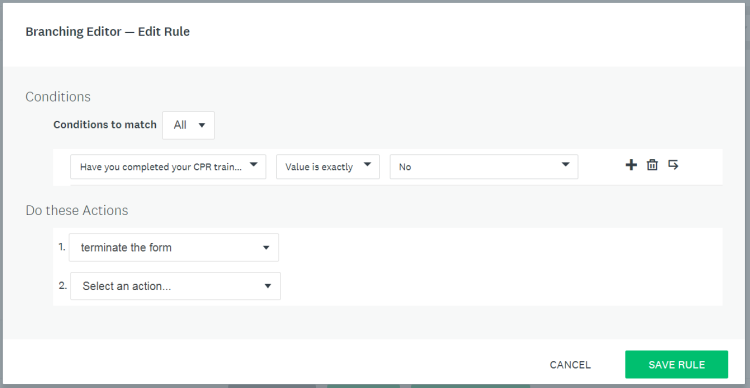
2. Afficher une question
Un autre cas de figure consiste à afficher les questions si une certaine réponse a été apportée à une question.
En partant de l'exemple ci-dessus, les candidats sont présentés avec la question à choix multiple, « Avez-vous d'autres certifications ? ». où le demandeur peut choisir « Oui » ou « Non ».
En utilisant le branchement conditionnel, vous pouvez indiquer que si le demandeur sélectionne « Oui », puis la question « Veuillez inclure les autres certifications ci-dessous » apparaîtra. Cependant, avant que la réponse ne soit sélectionnée, la question n'était pas visible par défaut.
Voici la configuration associée à ce scénario.
- Cliquez sur le bouton Assistant de branchement avancé en haut à droite du formulaire.
- Cliquez sur le bouton Ajouter une logique de branchement pour ajouter une nouvelle règle.
- Configurez la condition de règle
i. Cliquez sur la liste déroulante Filtrer et sélectionnez la question « Avez-vous d’autres certifications ? »
ii. Définissez le paramètre sur « La valeur est exactement »
iii. Définissez l’élément du filtre sur « Non ». - Configurez les actions de règles.
i. Cliquez sur la liste déroulante Action et sélectionnez Afficher une question.
ii. Sélectionnez la question que vous souhaitez afficher : « Veuillez lister les autres certifications ci-dessous. »

3. Afficher un message ou un avertissement
Ce cas de figure suit également l’action Afficher une question pour le branchement conditionnel. Cependant, dans ce cas, nous ne voulons pas afficher une autre question, mais uniquement des informations ou du texte supplémentaires. Le cas échéant, vous pouvez ajouter un titre de section à votre formulaire directement en dessous de la question concernée.
En utilisant le même exemple pour l'action « Terminer le formulaire », nous devons nous assurer que le demandeur a terminé sa formation aux premiers secours. Si ce n'est pas le cas, il sera redirigé hors du formulaire. Nous devons toutefois indiquer pourquoi le demandeur sera redirigé ainsi. Pour ce faire, nous pouvons ajouter une question de type Titre de section au formulaire qui servira de message d’avertissement :
« Vous devez avoir suivi votre formation aux premiers secours pour pouvoir remplir ce formulaire. Si vous n'avez pas terminé votre formation, vous serez redirigé hors du formulaire et ne pourrez pas continuer tant que la formation n'est pas terminée. »
Étant donné que cet avertissement ne s’affichera que si la personne a sélectionné « Non », nous pouvons utiliser le branchement conditionnel Afficher la question pour afficher le texte de la question de type Titre de section lorsque Non est sélectionné.
Pour ajouter cette règle :
- Cliquez sur le bouton Assistant de branchement avancé en haut à droite du formulaire.
- Cliquez sur le bouton Ajouter une logique de branchement pour ajouter une nouvelle règle.
- Configurez la condition de règle.
i. Cliquez sur la liste déroulante Filtrer et sélectionnez la question « Avez-vous terminé votre formation aux premiers secours ? » dans la liste déroulante.
ii. Définissez le paramètre sur « La valeur est exactement »
iii. Définissez l’élément du filtre sur « Non ». - Configurez les actions de règles.
i. Cliquez sur la liste déroulante Action et sélectionnez Afficher une question.
ii. Sélectionnez la question pour laquelle l’action doit se produire : « Nous exigeons que vous ayez terminé votre formation aux premiers secours… »
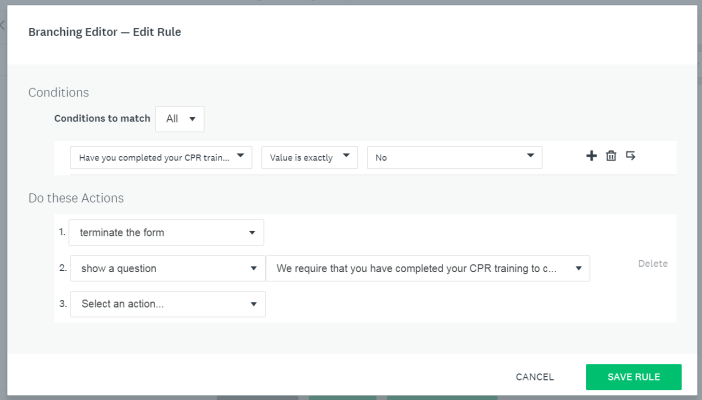
4. Masquer définitivement une question
Dans certains cas, une question peut être définitivement masquée dans le formulaire, afin qu’elle ne soit plus visible des utilisateurs. Cela est généralement dû au fait que les exigences de votre application ont changé et que la question n’est plus applicable. De cette manière, la question et les réponses précédemment collectées ne sont pas supprimées du formulaire.
Pour configurer ce scénario :
- Cliquez sur le bouton Assistant de branchement avancé en haut à droite du formulaire.
- Cliquez sur le bouton Ajouter une logique de branchement pour ajouter une nouvelle règle.
- Configurez la condition de règle
i. Cliquez sur la liste déroulante Filtrer et sélectionnez la première question de votre formulaire.
ii. Définissez le paramètre sur « La valeur est exactement ».
iii. Cliquez sur Ajouter une règle.
iv. Cliquez sur la liste déroulante Filtrer, puis sélectionnez la première question de votre formulaire.
v. Cette fois, définissez le paramètre sur « La valeur n'a pas de réponse ».
vi. Définissez les règles de sorte que « Correspond à l'une des règles suivantes » soit sélectionné. - Configurez les actions de règles.
i. Cliquez sur la liste déroulante Action et sélectionnez Masquer une question.
ii. Sélectionnez la question que vous souhaitez masquer.